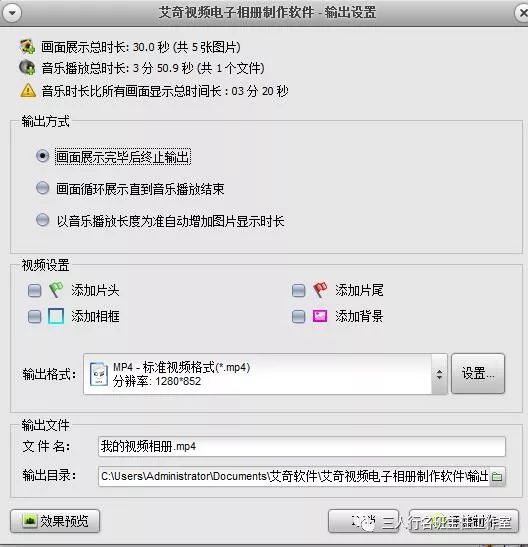捕捉精彩瞬间,
變成永恆。
带着那些闪亮的青春,
汇聚成记忆的河流,
永不停止!
附件是照片转视频的图文教程
——以爱奇视频电子相册制作软件为例
1. 从整个学年拍摄的数百或数千张照片中,挑选出几十张,放在一个文件夹中,按时间顺序排列(或在制作时调整顺序)。最好以全班合影开始和结束。另外,准备要插入的歌曲。如果照片很多,可以准备两首歌)
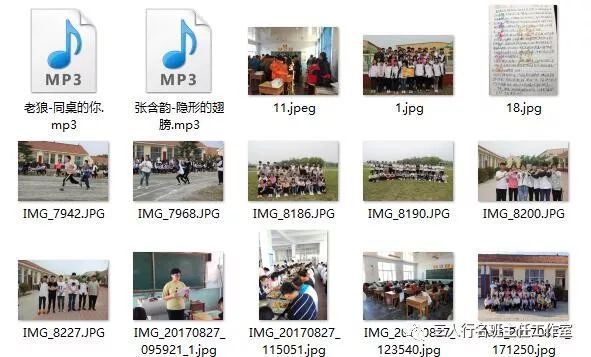
每个学年的第一天和最后一天,记得和全班同学拍张合影哦~~
2.去官网下载安装免费的爱奇视频电子相册制作软件(或者关注本公众号留言,我们会免费发给你)。这是安装后的软件界面。
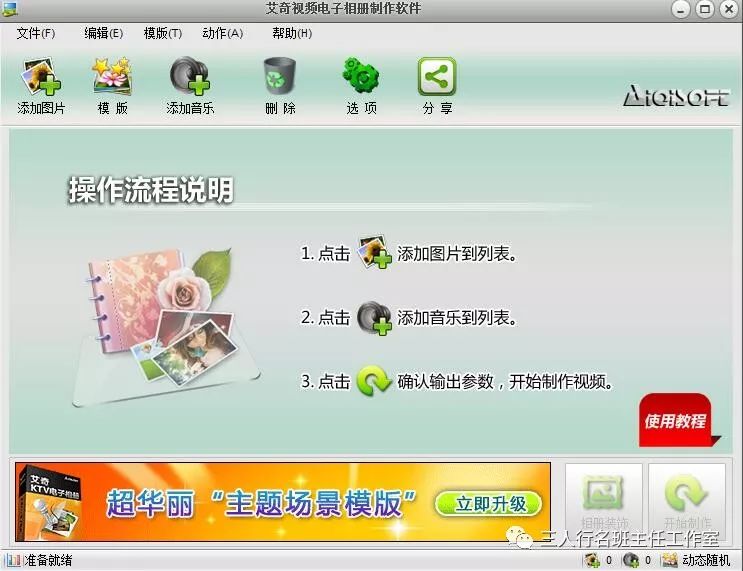
3. 点击“添加照片”将选中的照片添加到文件夹中。如果顺序不正确,可以拖动照片重新排列。
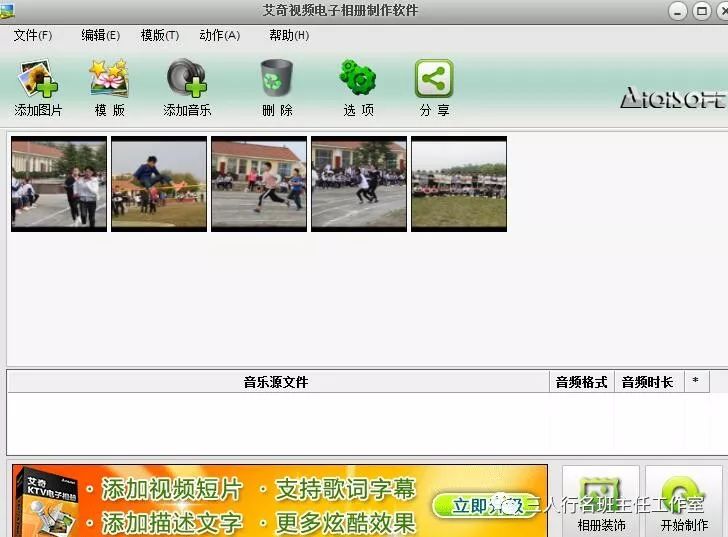
4、点击“模板”,动态随机效果比较好,可以尝试其他样式后重新选择。
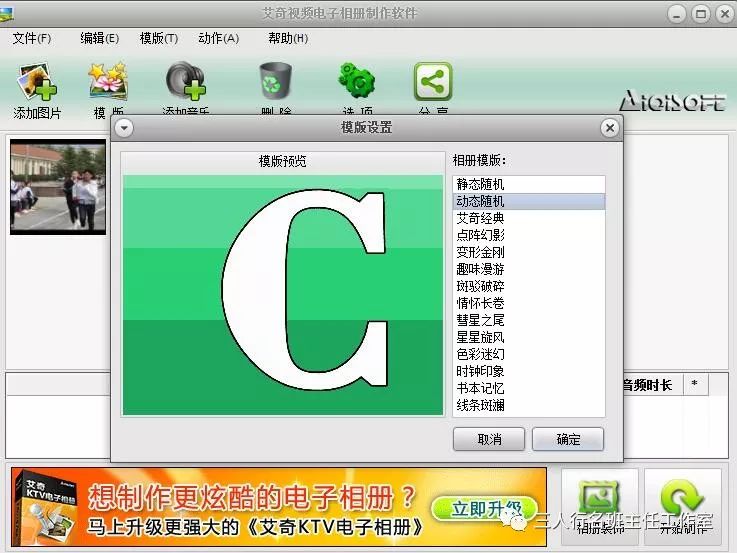
5. 点击右下角的“相册装饰”,为视频添加标题。勾选“添加标题”艾奇视频电子相册制作软件教程,选择一张照片设置为标题。可以编辑添加文字,设置标题展示时间。用同样的方法设置相册结尾。
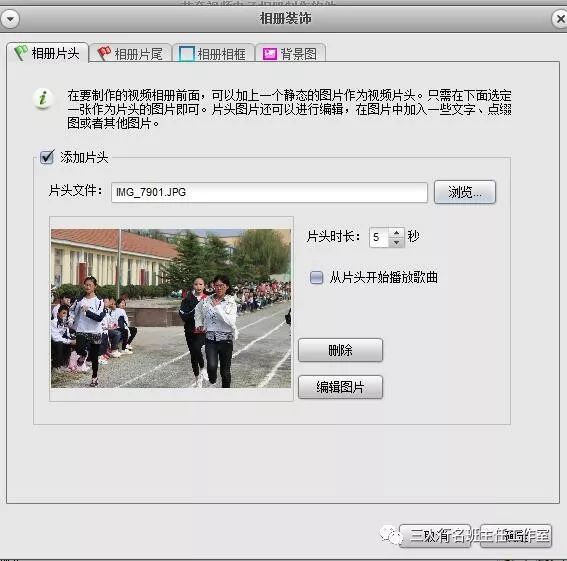
6. 点击“相册相框”为所有照片添加相框。
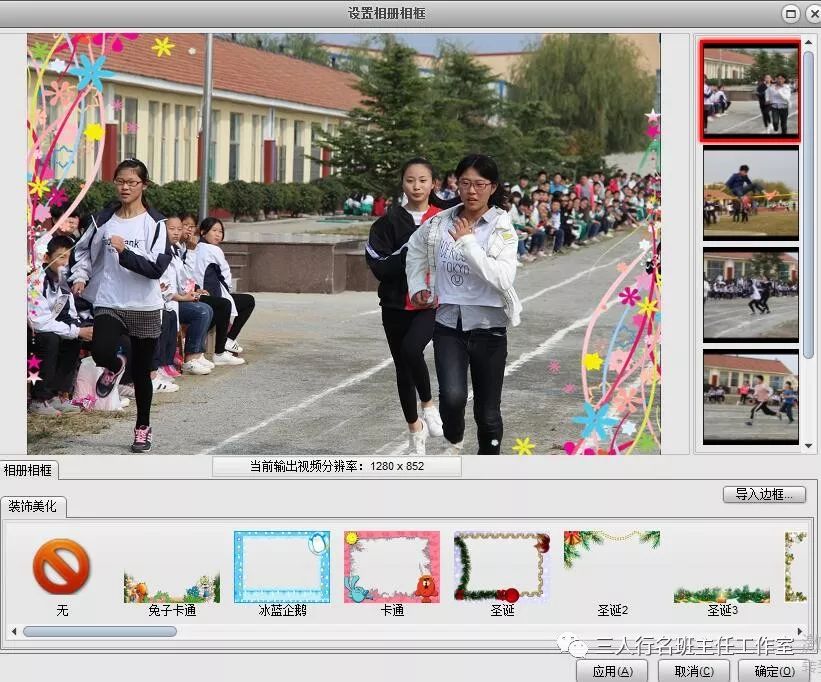
7.点击“背景图片”,选择背景颜色,默认为黑色。
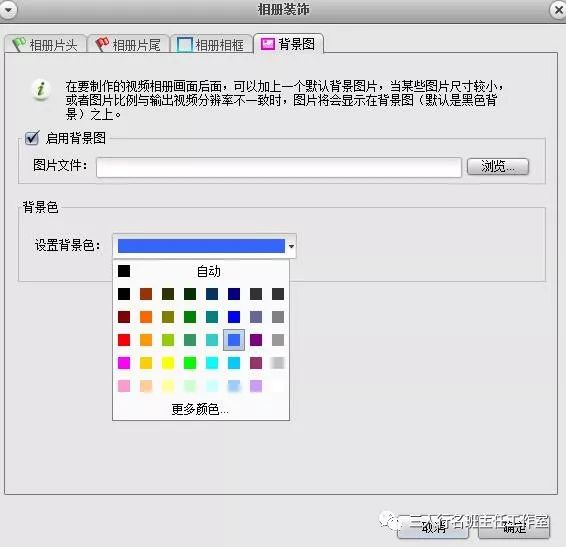
8.点击“添加音乐”,从文件夹中选择准备好的歌曲。
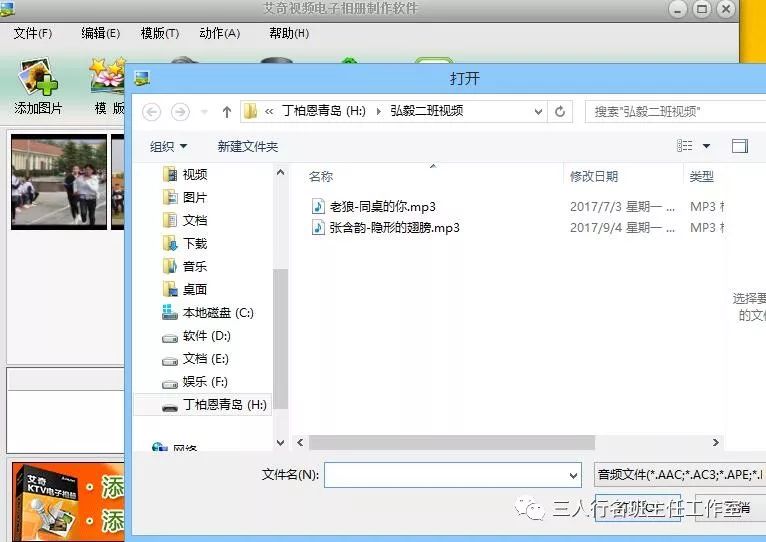
9、点击右下角“开始制作”,出现如下界面,检查前三行屏幕显示时间和音乐播放时间是否一致(如需调整屏幕时间,请参见第10步)。根据实际情况,选择三种“输出方式”中的一种,默认输出格式为MP4格式。可以设置视频的文件名以及制作完成后保存的文件夹。
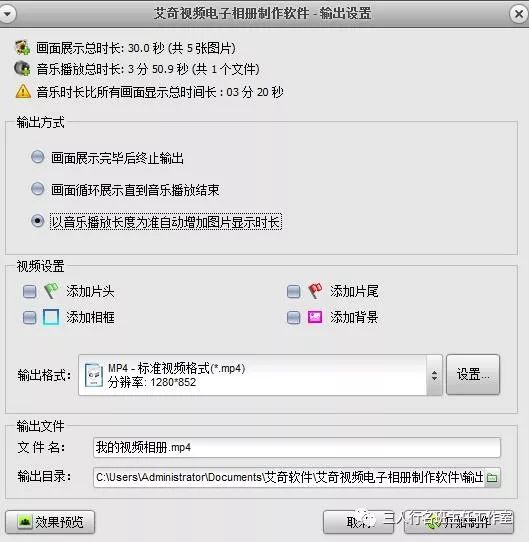
10、双击任意一张照片,可调整单张照片的呈现时间,直至所有图片的显示时间与音乐完整播放时间相符。
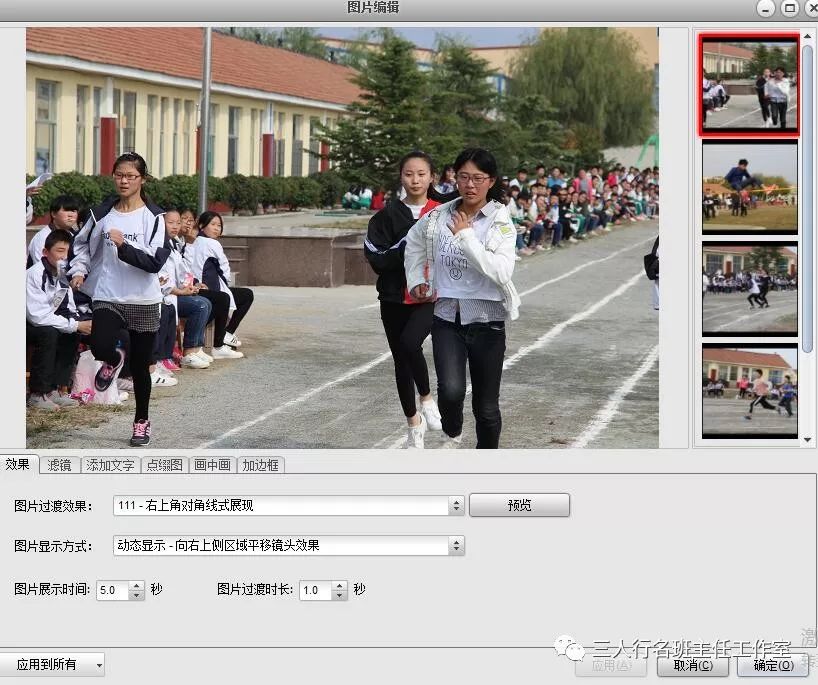
11.完成以上所有步骤后,即可点击左下角“效果预览”,根据预览效果进行相应调整。调整完成后,点击右下角“开始制作”,即可生成MP4格式视频。需要一点时间艾奇视频电子相册制作软件教程,请耐心等待。